Как сделать так чтобы резинка стирала

YOshkinKOT 9 Марта 2008, 23:52 |
У инструмента ластик в есть настроика opacity, если выставить, допустим, 60% и провести несколько раз по одному и томуже участку то пиксели всякий раз будут терять 60% своей непрозрачности. Подскажите плиз, что надо включить чтобы ластик стирал только до определенного уроня прозрачности? т.е. выставили 50% и слой от ластика не становится более прозрачным чем наполовину. ключевые слова: как сделать чтобы в фотошопе ластик стирал, стереть ластиком слой с фото, как настроить ластик в фотошопе чтобы он стирал, как в фотошопе сделать так чтобы ластик стирал, ПОЧЕМУ У МЕНЯ ЛАСТИК НЕ СТИРАЕТ НА ФОТОШОПЕ, как в фотошопе сделать ластик больше, как в фотошопе сделать ластик прозрачным, photoshop ластик чтобы сразу стирал слой, как настроить прозрачность ластика в фотошопе, как в паинте сделать ластик больше | |
Группа: Робот 1 пост Возраст: скрывает |
Z R S 10 Марта 2008, 01:51 (спустя 1 час 59 мин.) | Пост №2 * 10 Марта 2008, 01:51 (спустя 1 час 59 мин.) |
Размышляющие 82 поста Возраст: 45 | Выделить область которую нужно “стереть” и одним широким ластиком стереть все (не отпуская левой кнопки мыши), я покрайней мере так делаю. Отредактировано: Z R S — 10 Марта 2008, 01:55 |
Uratsakidogi 10 Марта 2008, 13:30 (спустя 11 часов 39 мин.) | Пост №3 * 10 Марта 2008, 13:30 (спустя 11 часов 39 мин.) |
Размышляющие 1 675 постов Возраст: 22 | Сделать копию слоя, нижнему выставить прозрачность 50%, а по верхнему стирать 100%-ным ластиком? |
YOshkinKOT 10 Марта 2008, 18:55 (спустя 5 часов 25 мин.) | Пост №4 * 10 Марта 2008, 18:55 (спустя 5 часов 25 мин.) |
Оба ответа – гиниально !) Спс ) | |
Evil_kres 11 Марта 2008, 10:12 (спустя 15 часов 16 мин.) | Пост №5 * 11 Марта 2008, 10:12 (спустя 15 часов 16 мин.) |
Размышляющие 1 722 поста Возраст: 14 | Не менее гениально чем сам вопрос. )) |
Pizhonsp 27 Мая 2010, 13:54 (спустя 2 года) | Пост №6 * 27 Мая 2010, 13:54 (спустя 2 года) |
Дебютанты 4 поста Возраст: скрывает | чтоб не создавать новой темы спрошу тут, потому что у меня в корне противоположная проблема. |
Размышляющие 26 постов Возраст: 17 | Pizhonsp, наверное я вас не верно поняла. Но вообще так со всеми инструментами – если вы возьмете кисть низкой прозрачности, то она и будет ей рисовать с одинаковой прозрачностью, а если отжать и по новой, то прозрачность “накладывается” просто. А если вы хотите такой ластик..возьмите кисть нужного размера, hardness 100, opacity 100. По краям будет так |
Chaus 27 Мая 2010, 14:31 (спустя 11 мин.) | Пост №8 * 27 Мая 2010, 14:31 (спустя 11 мин.) |
модератор Мастера 10 313 постов Возраст: 41 | Pizhonsp, если я вас правильно понял, то вам нужно не Opacity ставить 2%, а Flow |
Pizhonsp 27 Мая 2010, 14:49 (спустя 17 мин.) | Пост №9 * 27 Мая 2010, 14:49 (спустя 17 мин.) |
Дебютанты 4 поста Возраст: скрывает | Chaus, спасибо вам огромное. То что нужно. |
Источник
Автор Дмитрий Костин На чтение 6 мин. Опубликовано 06.03.2016
Добрый день, мои уважаемые читатели. Как ваше настроение? Готовы к труду и обороне? Помните, как вы в детстве (ну а может и не в детстве) вы что-то рисовали и заметили, что здесь не так, а там заходит за края и т.д. На помощь к нам приходило резиновое изделие №3 (нет не 2, а именно 3), т.е. ластик. Им мы стирали всё, что напортачили.
Вот и в фотошопе разработчики предусмотрели этот инструмент. Поэтому сегодня мы подробно рассмотрим как пользоваться ластиком в фотошопе, чтобы можно было стирать всякую ненужную ерунду. И если вы думаете, что это очень простой инструмент, то вы ошибаетесь. Есть у него свои фишки. Итак, поехали!
Простой ластик на одном слое
- В фотошопе создайте любой документ с белым фоном. Теперь возьмите кисть, выберите любой цвет и размер, а теперь нарисуйте что угодно. Нарисовали? Вот теперь обратимся к тому, кто поможет нам это стереть или подтереть, т.е. к ластику (горячая клавиша E, от англ. ERASER).

- Теперь выберете нужный размер ластика. Это несложно. Помните как мы меняли размер кисти в одном из уроков? Также и здесь. В режиме ластика нажмите правую кнопку мыши на рабочем листе и выберете нужный размер, жесткость и даже вид. В общем то же самое! А теперь зажмите левую кнопку мыши и не отпуская ее начинайте стирать всё, что вам нужно, а точнее всё, что вам не нужно.

- Но ластик в нашем случае не то, чтобы стирает. Он закрашивает, то что мы хотим стереть, но закрашивает фоновым цветом. Я рассказывал про это в статье про выбор цвета кисти в фотошопе. И если цвет заднего плана вы измените на зеленый или синий, то и стирать ластик будет зеленым или синим цветом.
Простой ластик при работе с несколькими слоями
- Откройте два любых изображения. Я открыл картинку с домом на природе, а также открыл изображение котенка. Именно их я и буду использовать здесь. Сделайте так, чтобы котёнок оказался на изображении с двором. Для этого вы должны знать как работать со слоями в фотошопе.

- А теперь возьмите ластик и начинайте стирать всё вокруг кота. Только обязательно периодически отпускайте кнопку мышки, чтобы в случае чего не начинать всё заново. Только убедитесь, что вы находитесь на слое с котёнком.

- Не забывайте увеличивать масштаб изображения, чтобы легче было работать с более сложными областями, где требуется более ювелирная работа. И для этого изображения я советовал бы поставить мягкую кисть для ластика (или кисть с размытыми краями).

- Как видите, часть работы я уже сделал. Теперь осторожными движениями стираю оставшиеся признаки былого фона котёнка. И вуаля! Котейка теперь на заднем дворе.

Конечно видно, что кот сидит не натурально, что можно еще подретушировать и т.д. Но здесь стояла иная задача. Мы пока изучаем инструмент ластик. И, кстати, вы заметили, что сейчас наш инструмент не закрашивал картинку, а действительно стирал. Всё потому, что мы стирали не фоновый слой, а верхний. Поэтому он удалял родной фон, тем самым оставляя прозрачный.
Как видите — вещь очень удобная и незаменимая, так что исключать ее никогда нельзя.
Фоновый ластик
Сейчас будет еще интереснее, поэтому глотните водички, хрустните своими пальцами рук и поехали!
Следующий инструмент в нашем списке стёрок будет фоновый ластик. Этот инструмент используется как правило, чтобы стирать ненужный фон и чем он будет однороднее — тем лучше. Давайте рассмотрим на примере. Откройте картинку с котиком, только не с предыдущим, а с новым, рычащим. Ох, какой красавец.

- Выберете инструмент фоновый ластик. Я надеюсь, что все уже знают как можно выбрать другой инструмент из одной и той же группы? Уже должны знать! Я рассказывал об этом. Ну если кто филонил, то наведите на инструмент «Ластик» и нажмите на нём правой кнопкой мыши. А уже из выпадающего меню выберете Фоновый ластик.

- В верху поставьте ограничение «Все пиксели». Допуск поставьте 45%. А вот теперь выберете размер ластика 60-70 и начинайте стирать небо. Не бойтесь проехаться по котику, так как ему ничего не будет. Ведь вы выбрали отправной точкой именно кусочек синего неба, а значит он и будет стирать только этот цвет и его оттенки. Как видите, наш кот не затронулся, а фон вокруг него исчез.
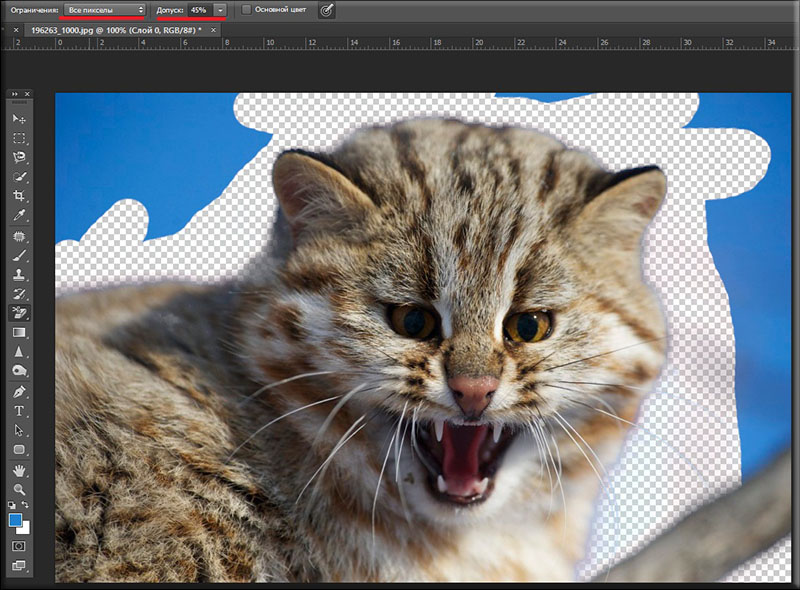
Для чего нужен допуск? Допуск решает, какой цветовой диапазон входит в область стирания. Если допуск будет 1%, то фоновый ластик будет стирать строго тот цвет, на который вы нажали, а все оттенки, даже отличающиеся на пару единиц, он не затронет. Если допуск будет больше, то при стирании заденется не только тот цвет, который вы хотите стереть, но и близкие по цветности.

В общем таким образом мы стираем ненужный фон и вуаля. Теперь наш котейка на прозрачном фоне, и мы можем его переvестить на другое изображение.
Волшебный ластик
Наверное вы не думали, что инструмент ластик может быть не так прост? Я поначалу тоже думал, что он только для обычного стирания: главное — не задевать края. А он оказывается обладает кучей свойств и двумя братьями.
Вот и переходим мы к еще одному элементу в группе, а именно к «Волшебному ластику». Чем же он такой волшебный? А тем, что он может стирать однородные (или близкие по цвету) фоны не постоянным стиранием и перетаскиванием мыши, а всего лишь одним нажатием кнопки. Это очень облегчает задачу.
- Давайте заново откроем нашего кота и выберем инструмент «Волшебный ластик». Он находится там же, где и обычный и фоновый ластик. Вам осталось лишь нажать правую кнопку мыши и выбрать его.
- Теперь обратите внимание на свойства ластика вверху. Мы видим знакомое нам слово «Допуск». Допуск отвечает за охват цветового диапазона. Ну это вы помните. Поставьте для начала допуск 30 и нажмите в любой точке голубого неба один раз. Как видите, убралась часть неба, но не полностью, так как 30 — это достаточно маленький допуск и цветовой диапазон, который можно стереть гораздо меньше.

- А теперь вернитесь в исходное состояние с помощью палитры «История», поставьте допуск 80 и нажмите в ту же самую точку неба. Посмотрите, небо вокруг кота исчезло практически идеально, осталось лишь подправить мелкие недочеты. Таким образом, поиграв с допуском можно прийти к нужному результату. Я надеюсь, что вам всё было понятно, ведь так?

Ну в общем что-то я заговорился. Пора бы уже заканчивать. Напоследок хотелось бы вам порекомендовать один замечательный видеокурс по фотошопу, в котором наглядно и человеческим языком происходит обучение. Тем более в формате видео информация впитывается немного лучше. Я сам смотрел этот курс и открыл немало интересного для себя, что использую теперь регулярно.
Если вам понравилась статья, то рекомендую вам подписать на обновления статей моего блога. Вы всегда будете в курсе всего нового и интересного самыми первыми! А я хочу пожелать вам удачи, увидимся с вами в следующих уроках! Пока-пока.
С уважением, Дмитрий Костин.
Источник
Дома ластика не оказалось. А надо стереть надпись карандашом на бумаге. В домашних условиях, конечно, не прибегая к каким-то особым химическим веществам для удаления надписи. ВасилийПупкин1 3 года назад Я, когда не было ластика, пытался в детстве найти резинку, но она может смазать и ты сделаешь только хуже, лучше попробовать сначала на черновике. Лучший способ в этом случае взять лезвие от старой бритвы и легкими движениями краем лезвия водите по месту где хотите подкорректировать, главное не торопиться, что бы не поцарапать и не порезать бумагу, я таким образом всегда стирал ручку в школе. автор вопроса выбрал этот ответ лучшим Заменить ластик (стирательную резинку) можно следующими приспособлениями: 1 Острый нож или ножницы. 2 Хлебный мякиш. 3 Лезвие. 4 Можно попробовать пальцем, главное чтобы он был чистый. С последним вариантом нужно быть более осторожным. Peresvetik 2 года назад Бывает так , что нужно срочно стереть карандаш простой, а нет под рукой ластика,стоит вопрос чем же можно стереть написанное. Есть старый способ, это взять старое лезвие обычное для бритья и аккуратно кончиком подтирать надпись. Но сразу нужно иметь в виду, что нельзя в этом переусердствовать, иначе можно протереть дырку. Опыт показывает, что в этом может помочь мякушка от хлеба, но тоже не всегда помогает. Резинка для волос может помочь, ее следует намотать на свой палец и потереть надпись. Либо попробовать это сделать маникюрными ножничками. Но тоже очень аккуратно, чтобы не проделать там дыру. Можно пробовать снять верхний слой лезвием. Но тут большая вероятность получить в бумажном листе дырку. Да это и не ручка, для карандаша такие меры слишком жесткие. А лучший вариант – это шнур любого прибора. Пользоваться им удобно – берешь и трешь надпись. Лучше всего, когда шнур белый, тогда на листе точно не останется каких-то цветных пятен, которые удалить потом в разы сложнее, чем сам карандаш. Можно попробовать использовать какие-либо силиконовые изделия. Maria Muzja 3 года назад Карандаш можно стереть и без резики/стерки/ластика. Можно попытаться стереть карандаш, обычной канцелярской резинкой, ее надо сначала наматать на палец, стерать будет не очень хорошо, но будет. Еще можно попытаться лезвием стерать, раньше так ручку стирали. Немного карандаша, может стереть и обычный палец, правда скорее размажет, а не сотрет. Лембит 3 года назад можно попробовать мякишем белого хлеба. Только осторожно. -Irinka- 2 года назад Если под рукой не оказалось ластика, а стереть с листа бумаги нужно карандаш, заменить его можно с помощью тонкой резиновой резинки. Наматывания её на карандаш или ручку и стираем ненужные линии. Можно использовать лезвие, но оно более губительно для бумаги, так как стирает вместе с её верхним слоем. 52371048 2 года назад Иногда нужно что-то быстро стереть, а ластика под рукой нет. Смекалка всегда спасет. Можно использовать:
Mixalluba 3 года назад Когда-то очень давно чертёжники пользовались слегка подсушенным хлебным мякишем. У О.Генри есть рассказ о доброй булочнице, которая жалела такого чертёжника. Мне приходилось использовать для этих целей пробочку от лекарств, бывают такие резиновые, например у зелёнки. Красное облако 2 года назад Мы в школе ластик очень хорошо заменяли лезвием, обычным лезвием для бриты. Правда тереть надо аккуратно чтобы не протереть до дырки в бумаги. Мякиш хлеба (свежего конечно) тоже может помочь, хлеб лучше белый. Мягкой тканью тоже пробовал, но лезвие лучше. sanek682 3 года назад Я когда то пробовал стирать пальцем, даже были удачные эксперименты. Ну а так в помощь лезвие, этот трюк известен ещё из СССР. И мы в школе часто соскабливали двойки в дневнике. Некоторые умудрялись стирать тканью, главное чтобы она была чистой. Знаете ответ? |
Источник
